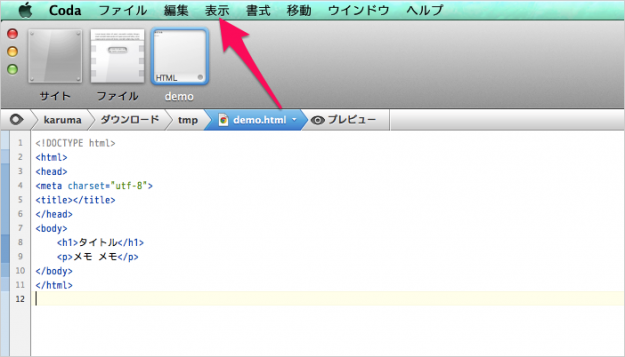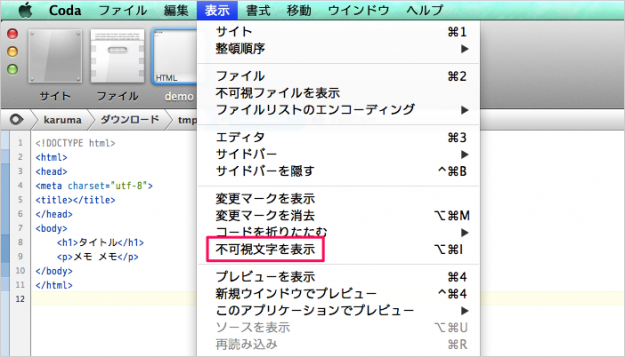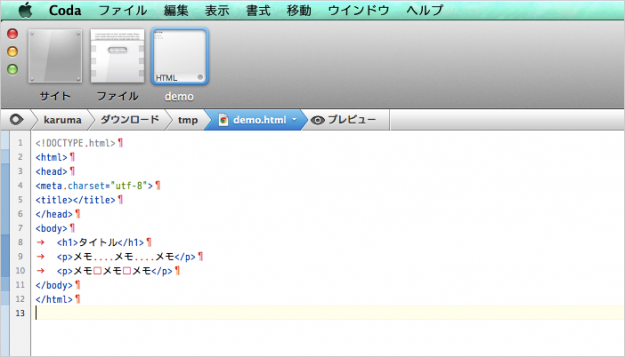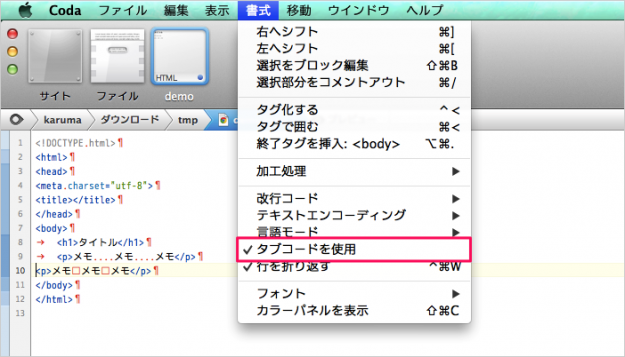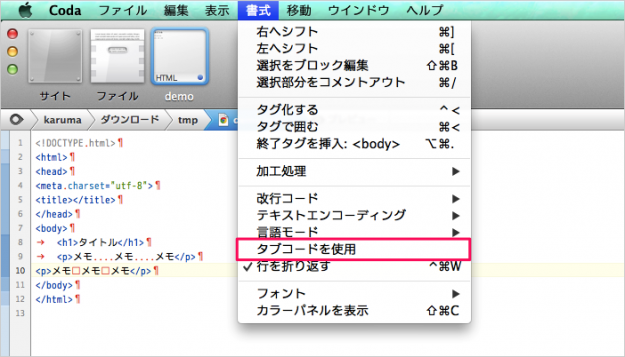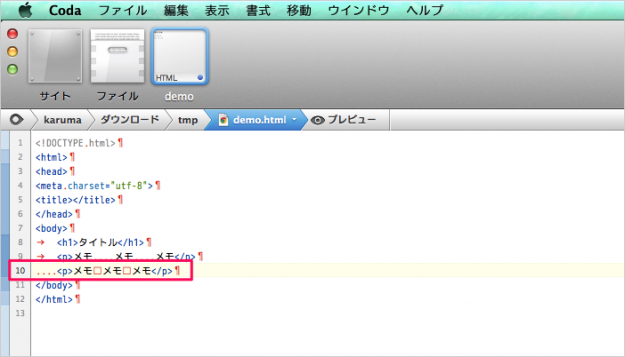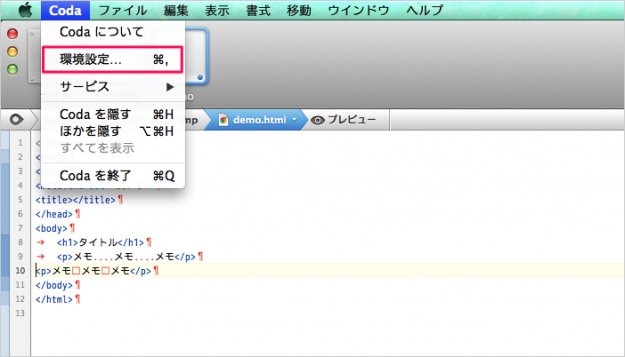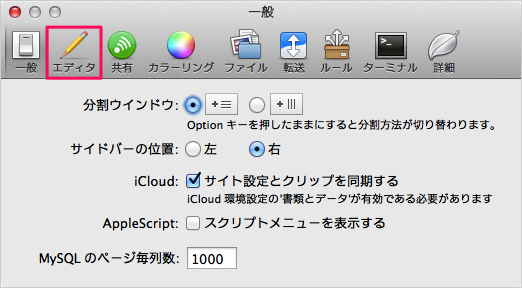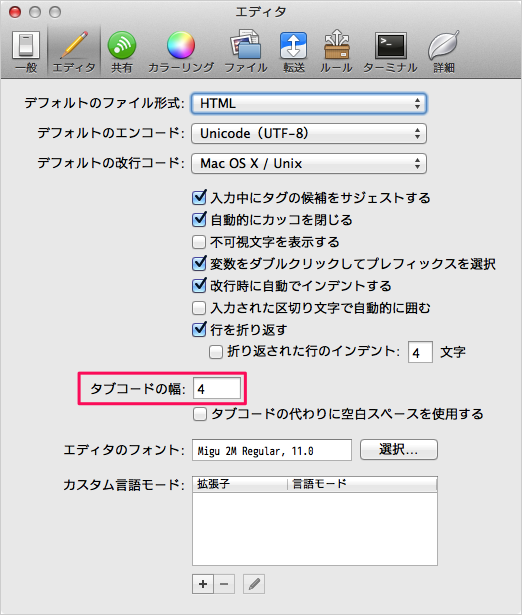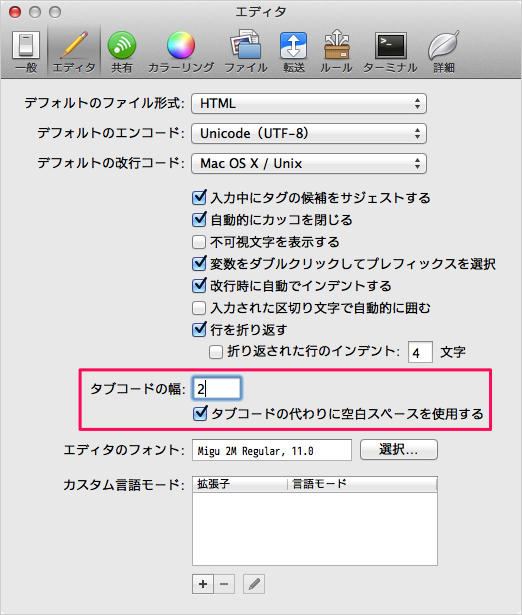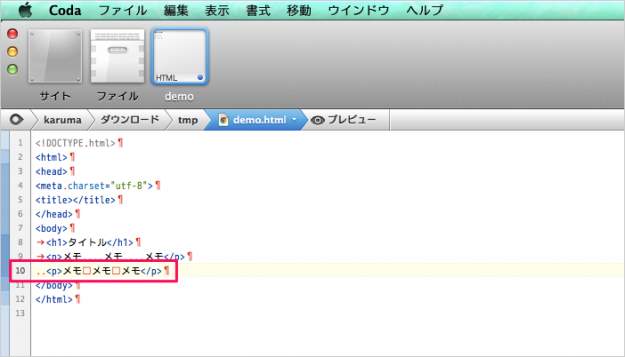Macアプリ「Coda 2」 - インデントをタブからスペースに変更
当ページのリンクには広告が含まれています。
更新日:Macアプリ「Coda 2」のインデントをタブからスペースに変更する方法を紹介します。
不可視文字の表示
まずは、インデントに使われる文字を視認するために「不可視文字」を表示するように設定します。
※ 不可視文字とは、「改行」「タブ」「半角スペース」「全角スペース」のことです。
インデントをタブからスペースに変更
さて、準備ができたところで、インデントをタブからスペースに変更する手順をみていきます。
デフォルトの設定では「タブ」キーを押すと、このように「タブ」でインデントされます。
すると、「タブ」キーを押すと、このように4つの「半角スペース」でインデントされるようになります。
インデントの幅を変更
次はインデントの幅を変更する方法をみていきます。
クリックすると「環境設定」ウィンドウが表示されるので、「エディタ」をクリックします。
「2」に変更し、「タブコードの代わりに空白スペースを使用する」にチェックを入れます。
すると、このように2つの「半角スペース」でインデントされるようになります。